Die WENN-Funktion ist eine der vielseitigsten und wichtigsten Funktionen in Microsoft Excel. Sie ermöglicht es, bedingte Berechnungen durchzuführen, indem sie eine Bedingung überprüft und je nach Ergebnis einen bestimmten Wert zurückgibt.
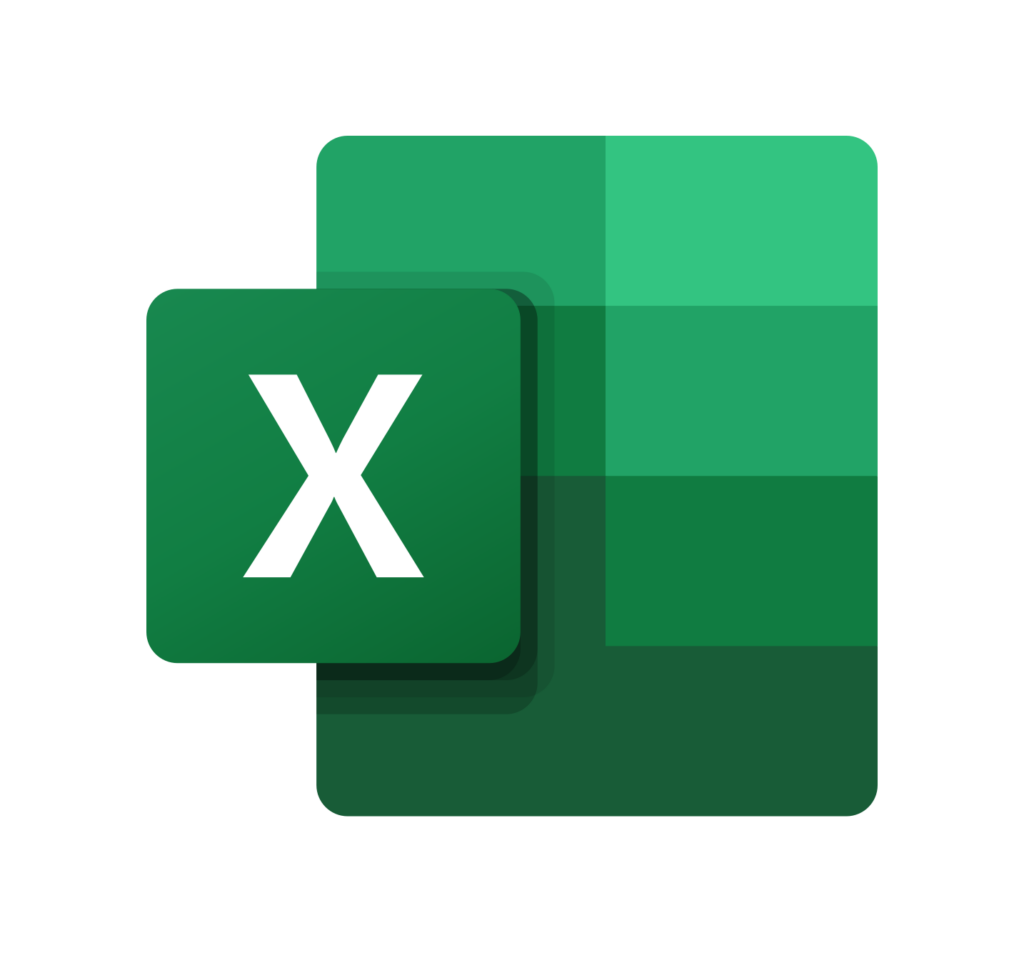
Mit der WENN-Funktion können Sie beispielsweise prüfen, ob ein Wert bestimmte Kriterien erfüllt, automatische Ausgaben für verschiedene Szenarien definieren und Kombinationen mit anderen Funktionen wie UND, ODER und WENNFEHLER erstellen. Diese Anleitung zeigt Ihnen, wie Sie die WENN-Funktion effektiv einsetzen und mit fortgeschrittenen Techniken kombinieren können.
Inhalt
- Methode 1: Grundlegende WENN-Funktion
- Methode 2: WENN-Funktion mit Texten vergleichen
- Methode 3: Verschachtelte WENN-Funktionen
- Methode 4: WENN mit UND- oder ODER-Funktion kombinieren
- Methode 5: WENN mit WENNFEHLER zur Fehlerbehandlung
- Methode 6: WENN mit SVERWEIS für dynamische Berechnungen
- Häufige Probleme und Lösungen
Methode 1: Grundlegende WENN-Funktion
Syntax:
=WENN(Bedingung;Wert_wenn_wahr;Wert_wenn_falsch)Beispiel 1: Prüfung von Zahlen
| A | B | C | |
|---|---|---|---|
| 1 | Name | Note | Ergebnis |
| 2 | Anna | 85 | |
| 3 | Ben | 45 | |
| 4 | Clara | 78 |
Die Bedingung lautet: Wenn die Note ≥ 50 ist, dann „Bestanden“, andernfalls „Nicht bestanden“. Die Formel in C2 lautet:
=WENN(B2>=50;"Bestanden";"Nicht bestanden")Diese Formel wird in C2 eingegeben und nach unten gezogen. Ergebnis: Anna – „Bestanden“, Ben – „Nicht bestanden“, Clara – „Bestanden“.
Methode 2: WENN-Funktion mit Texten vergleichen
Beispiel 2: Produktkategorien zuweisen
| A | B | |
|---|---|---|
| 1 | Produkt | Kategorie |
| 2 | Apfel | |
| 3 | Laptop | |
| 4 | Banane |
Die Formel in B2 lautet:
=WENN(A2="Apfel";"Obst";"Nicht Obst")Ergebnis: Apfel → „Obst“, Laptop → „Nicht Obst“, Banane → „Nicht Obst“.
Methode 3: Verschachtelte WENN-Funktionen
Beispiel 3: Schulnoten berechnen
| A | B | C | |
|---|---|---|---|
| 1 | Name | Punktzahl | Note |
| 2 | Alex | 88 | |
| 3 | Lisa | 72 | |
| 4 | Mark | 55 |
Notenskala: ≥ 90 → 1, ≥ 75 → 2, ≥ 60 → 3, ≥ 50 → 4, < 50 → 5. Die Formel in C2 lautet:
=WENN(B2>=90;1;WENN(B2>=75;2;WENN(B2>=60;3;WENN(B2>=50;4;5))))Ergebnis: Alex → 2, Lisa → 3, Mark → 4.
Methode 4: WENN mit UND- oder ODER-Funktion kombinieren
Beispiel 4: Rabatt gewähren
| A | B | C | D | |
|---|---|---|---|---|
| 1 | Kunde | Umsatz | Neukunde? | Rabatt? |
| 2 | Max | 1200 | Ja | |
| 3 | Sarah | 800 | Nein |
Rabatt wird gewährt, wenn Umsatz > 1000 und Neukunde = „Ja“ sind. Die Formel lautet:
=WENN(UND(B2>1000;C2="Ja");"Ja";"Nein")Alternativ, wenn eine der Bedingungen genügt:
=WENN(ODER(B2>1000;C2="Ja");"Ja";"Nein")Ergebnis: Max erhält Rabatt („Ja“), Sarah nicht („Nein“).
Methode 5: WENN mit WENNFEHLER zur Fehlerbehandlung
Beispiel 5: Division vermeiden
=WENNFEHLER(A2/B2;"Fehler: Division durch 0")Falls B2 = 0 ist, wird „Fehler: Division durch 0“ angezeigt.
Methode 6: WENN mit SVERWEIS für dynamische Berechnungen
Beispiel 6: Preisstufen berechnen
| A | B | C | |
|---|---|---|---|
| 2 | Laptop | 1200 | |
| 3 | Tablet | 600 | |
| 4 | Handy | 300 |
Die Formel zur Kategorisierung könnte wie folgt aussehen, um Produkte mit einem Preis über 1000 als „Premium“ zu klassifizieren:
=WENN(SVERWEIS(A2;Preistabelle!A:B;2;FALSCH)>1000;"Premium";"Standard")Häufige Probleme und Lösungen
Problem 1: SVERWEIS liefert #NV
Lösung: Überprüfen Sie, ob das Suchkriterium in der ersten Spalte der Matrix steht. Verwenden Sie FALSCH für exakte Übereinstimmungen oder WAHR (bei sortierter Tabelle) für ungefähre Übereinstimmungen.
Problem 2: SVERWEIS gibt falsche Werte zurück
Lösung: Verwenden Sie stets FALSCH als vierten Parameter und überprüfen Sie, ob sich die Spaltenreferenzen korrekt verhalten.
Problem 3: SVERWEIS kann nicht nach links suchen
Lösung: Nutzen Sie in diesem Fall die Kombination aus INDEX und VERGLEICH, um auch Werte links von der Suchspalte zurückzugeben.
Meroth IT-Service ist Ihr lokaler IT-Dienstleister in Frankfurt am Main für kleine Unternehmen, Selbstständige und Privatkunden
Kostenfreie Ersteinschätzung Ihres Anliegens?
Werbung





























(**) UVP: Unverbindliche Preisempfehlung
Preise inkl. MwSt., zzgl. Versandkosten
